¿Qué es el Administrador de dispositivos?
El Administrador de dispositivos Android, conocido también como “Encontrar mi dispositivo” o “Android Device Manager”, es una página a través de la cual te permite localizar tus teléfonos o tablets con Android en el mapa. Una vez localizados puedes:
– Solicitar que el dispositivo emita un sonido (incluso si está en modo silencio)
– Bloquear el dispositivo para evitar que terceros lo usen
– Borrar remotamente todos los datos del teléfono
¿Qué requisitos tiene esta función?
El Administrador de dispositivos Android funciona en cualquier dispositivo con Android 2.2 o superior. No requiere instalar ninguna app ni actualizar el sistema operativo.
Si tu dispositivo está dado de alta en Google, puedes usar el Administrador de dispositivos. Normalmente, si usas Google Play, ya puedes usar esta función.
¿Cómo comprobar que esté habilitada esta función?
Para asegurarte que esta opción se encuentre habilitada ve a Ajustes > Google > Seguridad. En Android Device Manager la función de localización debería estar habilitada por defecto. Para habilitar el borrado de datos remoto, toca el control deslizante junto a “Permitir bloqueo y borrado remoto”.
En dispositivos más antiguos puedes ir al app de Google Settings, y luego tocar en Android Device Manager. Para habilitar el borrado de datos remoto, toca en la cajita que está junto a “Permitir el borrado remoto”, y toca activar.
¿Cómo usar el Administrador de dispositivos o “Encontrar mi Dispositivo”?
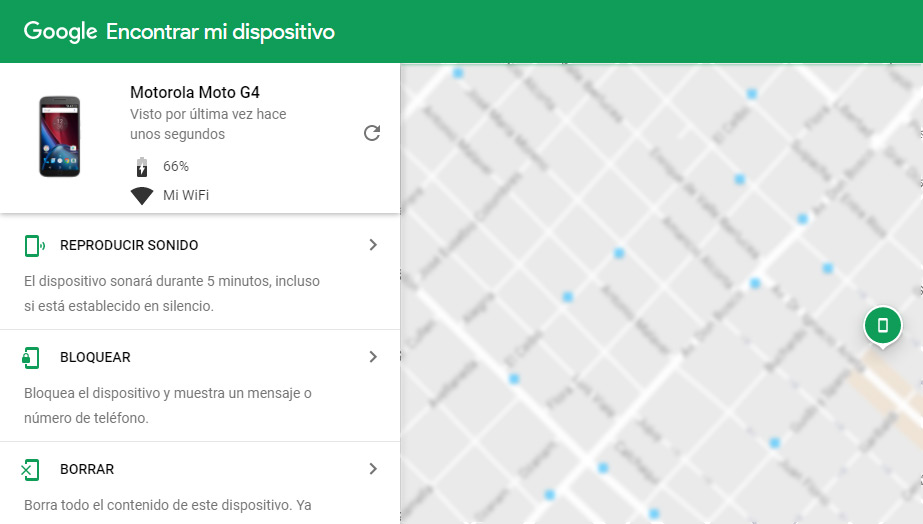
Puedes usar el Administrador de dispositivos Android desde este mismo momento. Mira estos simples pasos:
1. Entra en tu cuenta de Google, puedes hacerlo a través de la página https://www.google.com/android/find.
2. Si tienes más de un dispositivo Android, puedes elegirlo haciendo clic en la flecha que aparece a la derecha del nombre del que aparece seleccionado por defecto.
3. Espera hasta ver dónde está tu dispositivo. Dependiendo de la situación, Google puede tardar más o menos tiempo en localizar tu dispositivo, sobre todo si se encuentra en tránsito o en lugar con poca señal.
Una vez localizado, vas a ver su última posición como un punto azul sobre el mapa, con una indicación de la precisión. Para actualizar el mapa, hacé clic en el icono de flechas.
4. Envía un tono, bloquea el dispositivo o borra sus datos
Si el dispositivo está cerca de tu posición actual o de una posición amiga, el Administrador de dispositivos de Android puede hacer sonar tu teléfono o tablet con un sonido a máximo volumen durante cinco minutos, incluso si está en modo silencio o vibración.
Por otro lado, si has habilitado el borrado remoto en las opciones de Google (“Permite restablecer datos de forma remota”), podrás eliminar todos los datos almacenados en el dispositivo de forma remota: fotos, contactos, correos, apps… todo.
Finalmente, si sabes que perdiste el dispositivo Android, en lugar de que te lo hayan robado, quizás te interesará bloquear el aparato, especialmente si has introducido un código de seguridad. En caso contrario bloquearlo te servirá de más bien poco.
¿Cómo ubicar, bloquear o borrar un celular usando alguna app?
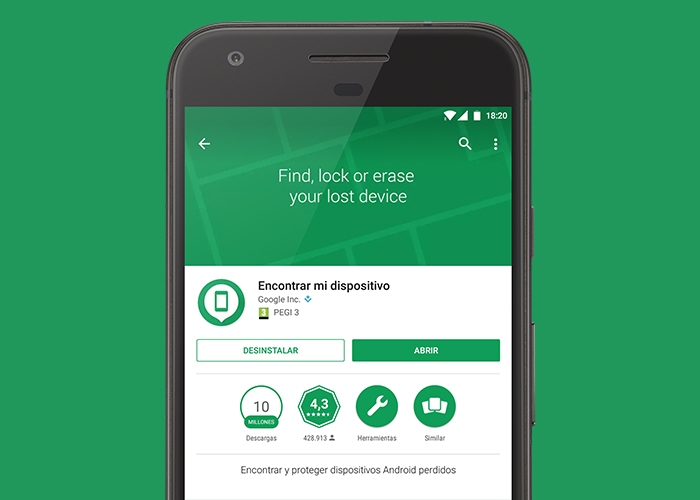
Si prefieres utilizar alguna aplicación para administrar tu celular puedes instalar el programa oficial de Google. Para esto debes instalar el programa “Encuentra mi dispositivo” desde la Play Store, pero no te confundas, debes instalarlo en otro móvil. Recuerda que si lo pierdes o te lo roban deberás tener a mano ese otro celular para poder localizar al tuyo.
Un consejo final
Ponte en contacto con las autoridades, no juegues a ser el héroe de película. Si crees que tu equipo Android ha caído en manos equivocada, llamá al 911 y pásale los datos de la ubicación que tengas.
¿Dudas? Déjame un comentario

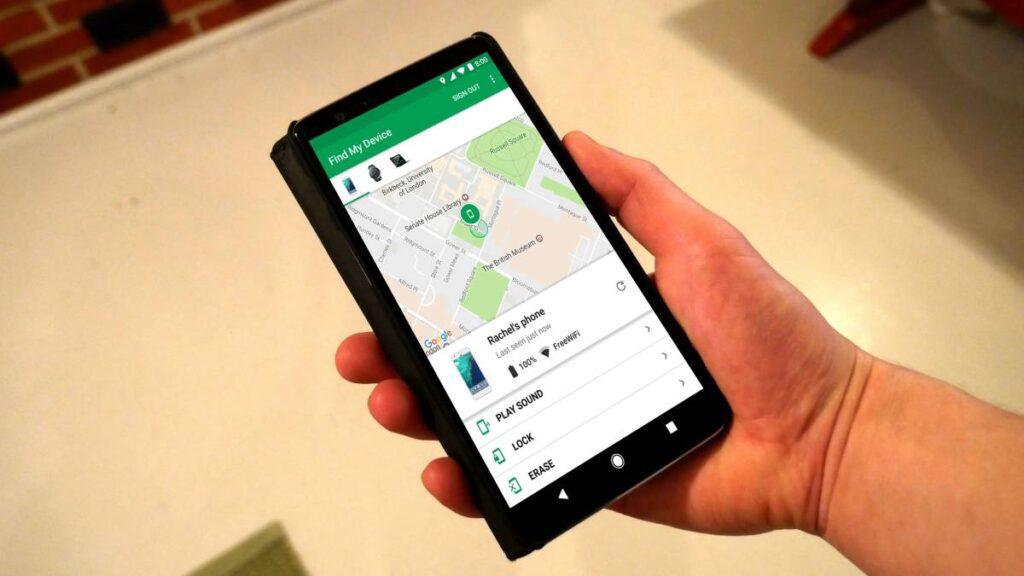



Gracias por el comentario Karina.
Me gusta este articulo, siempre busco esta clase de articulo para aprender mas y empaparme con el tema ya que no sabes el dia que te sera util esta herramienta o cuando podras ayudar ha alguien con tus conocimientos